一、安装激活 Parallels Desktop
- 下载 Parallels Desktop
- 打开下载的安装包,双击打开「安装」程序

- 出现提示更新的窗口,我们直接关闭

- 选择「不,使用现有的」

5.提示输入密码,我们在这一步输入的是自己电脑的开机密码(如果电脑没有设密码,需要先去设置一个密码)

6.安装完成后,退出 Parallels Desktop 应用

- 先将 InjectLib-main 文件夹移动到桌面,然后再双击「启动.command」(一定要先移动到桌面,并且 InjectLib-main 文件夹不能删除不能修改)

- 输入电脑密码,再回车

- 输入y,然后回车

- 一直输入y,直到显示「进程已完成」,此时可以关闭这个终端窗口

- 将「Parallels_启动器」移动到桌面,并保留(不要删除),然后双击运行启动器

- 在弹出的终端窗口中输入密码并回车,此时会启动 Parallels Desktop ,
建议以后每次打开 Parallels Desktop 都使用这个方法。 - 打开 Parallels Desktop 可以看到已激活

- 我们最后需要关闭 Parallels Desktop 的自动更新选项,进入「偏好设置」—>「通用」,取消勾选「自动检查更新」

二、安装 Windows 系统
- 打开 Parallels Desktop,选择「其他选项」

- 你可以选择第一种直接在线获取 Windows 11 并安装,或者第二种自己下载 Windows 系统镜像,然后安装

- 因为第一种因为网络问题很可能时间过久或者不成功,如果试过后不行可尝试第二种,你可以根据自己的需要去网上找不同版本的 Windows 镜像来安装,但是需要注意:M 芯片的电脑需要下载 Arm 版的 Windows 镜像,下面提供一个 Arm 版的 Win 10镜像
资源下载
下载价格8 赞助币
VIP免费
立即购买常见问题
新手必看!常见问题!安装教程!
新手必看!常见问题!安装教程!
新手必看!常见问题!安装教程!

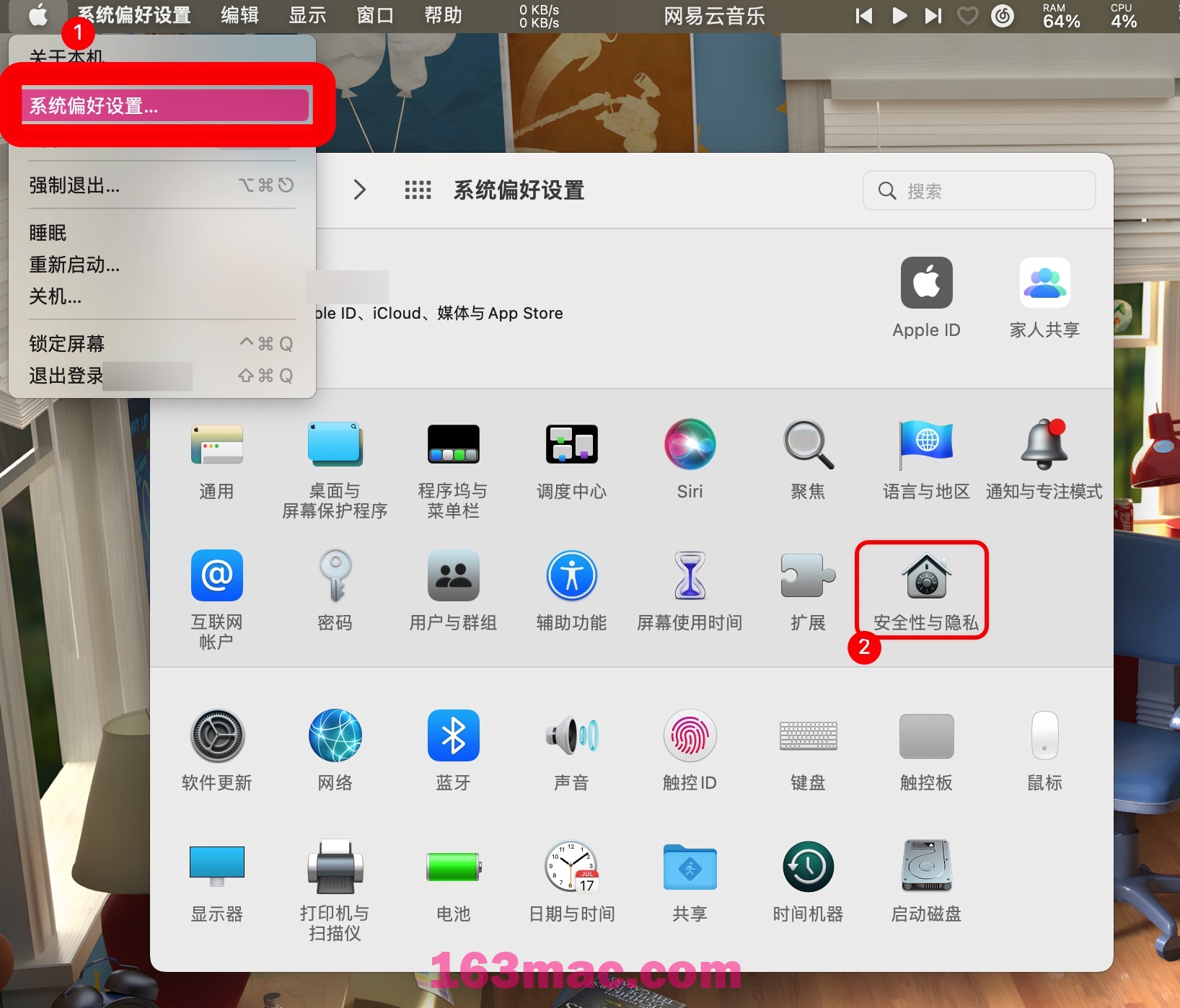
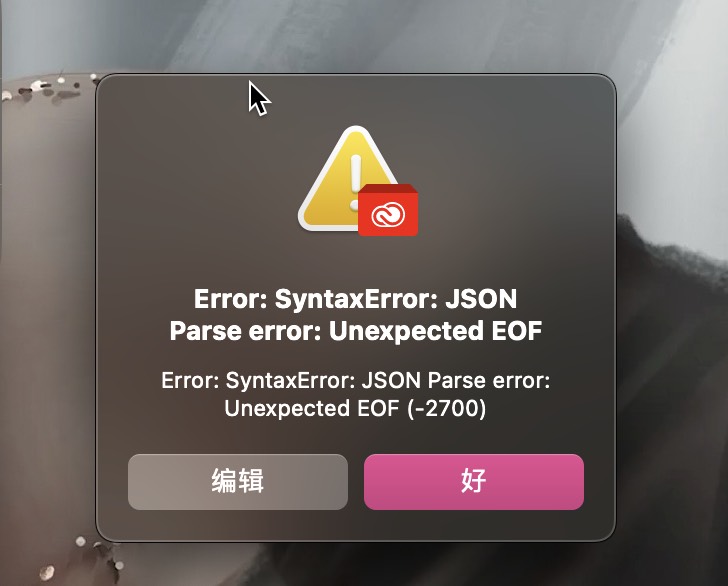
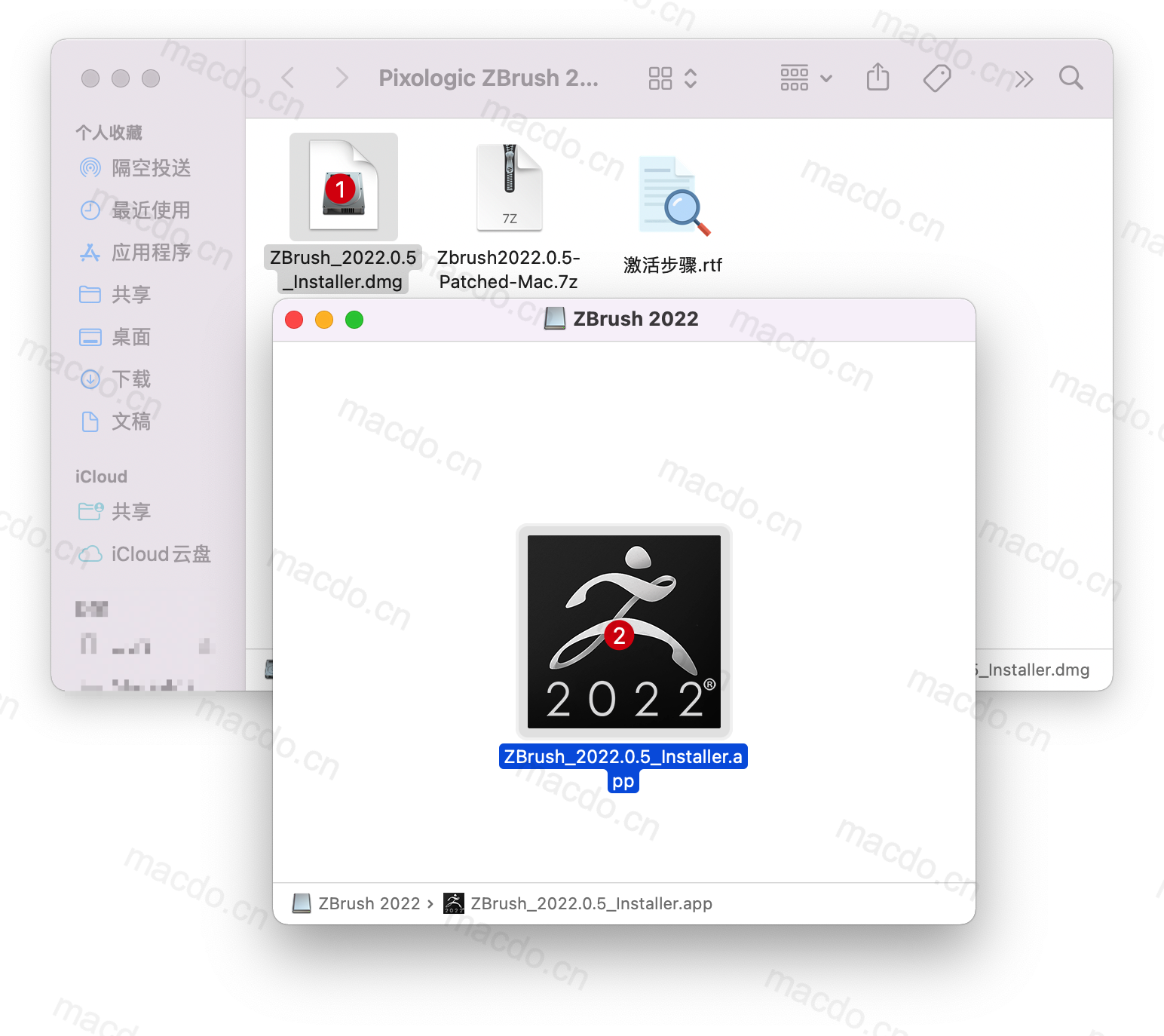
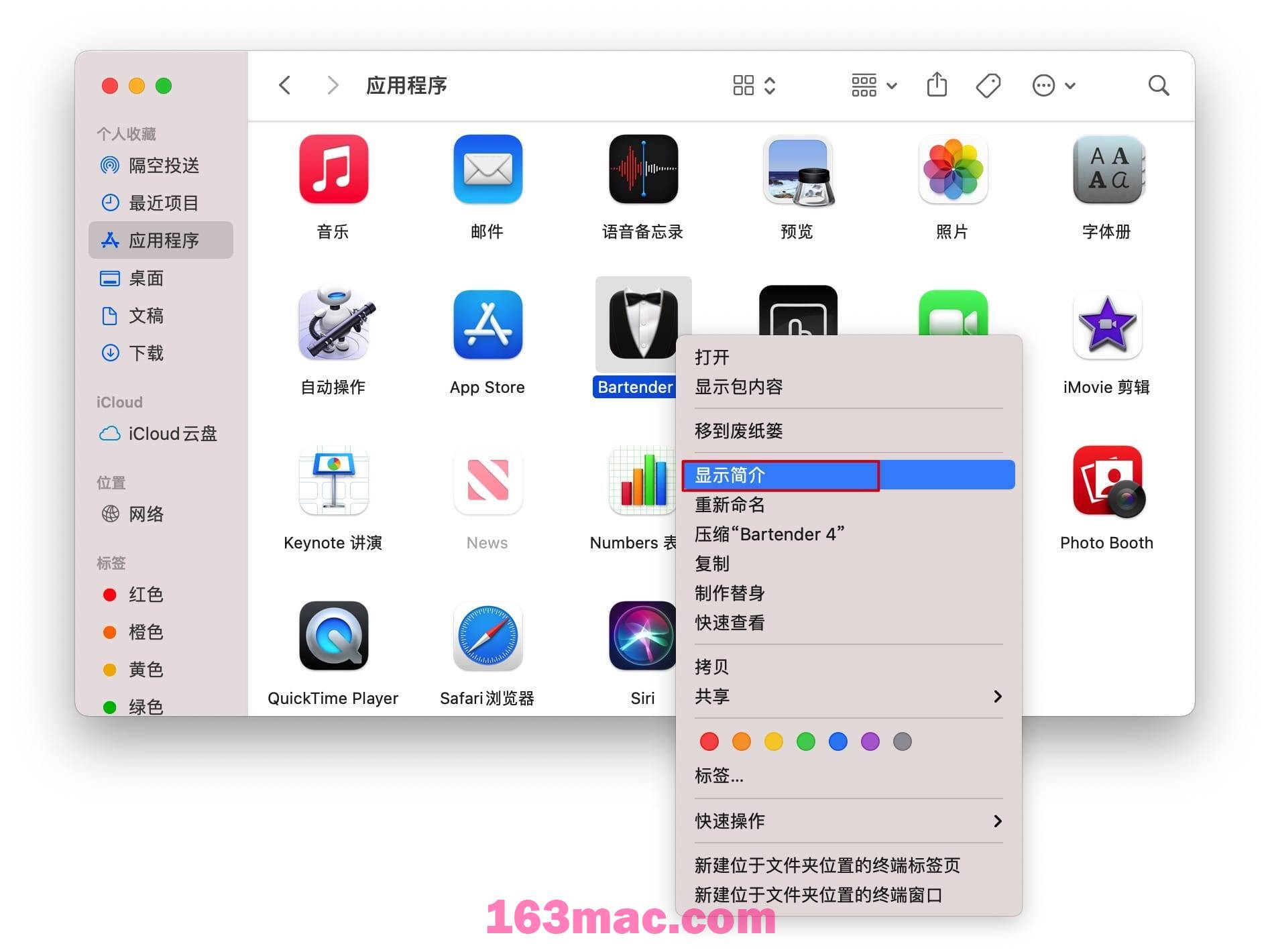

![设置找回 安全性与隐私的设置中 [任何来源] 选项](https://maczyz.com/wp-content/uploads/2024/07/124117y998k1dwbee8k89w.jpg)
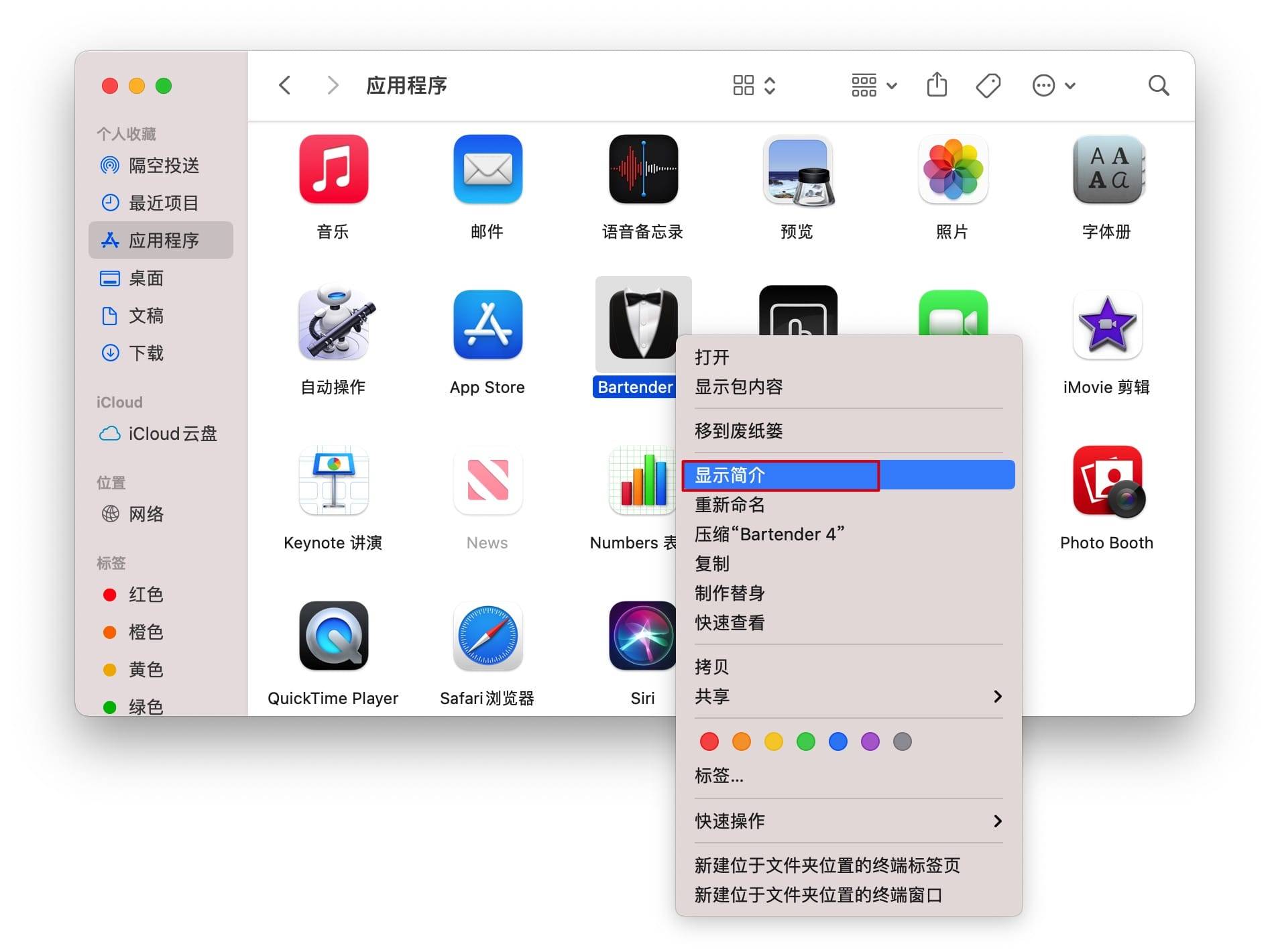






评论0